Trong quá trình sử dụng, việc iPhone của bạn tự nhiên bị mất kết nối Bluetooth là điều có thể xảy ra, đây cũng là sự cố gây ra nhiều khó chịu cho người dùng. Và một ngày đẹp trời nào đó mà chiếc iPhone thân yêu của bạn lỡ như gặp phải tình trạng này thì cũng đừng lo lắng, vì bài viết dưới đây sẽ chỉ cho bạn cách khắc phục tình trạng iPhone không kết nối được Bluetooth một cách hiệu quả nhất.
1. Nguyên nhân khiến iPhone không kết nối Bluetooth
Có nhiều nguyên nhân dẫn đến tình trạng iPhone không kết nối được Bluetooth, bao gồm:
- Lỗi phần mềm: Lỗi hệ điều hành hoặc ứng dụng có thể ảnh hưởng đến khả năng kết nối Bluetooth.
- Xung đột Bluetooth: Việc sử dụng đồng thời nhiều thiết bị Bluetooth hoặc các ứng dụng sử dụng Bluetooth có thể dẫn đến xung đột, khiến iPhone không thể kết nối.
- Khoảng cách: Khoảng cách quá xa giữa iPhone và thiết bị muốn kết nối cũng có thể là nguyên nhân gây ra vấn đề.
- Chế độ máy bay: Khi bật chế độ máy bay, tất cả kết nối không dây, bao gồm cả Bluetooth, sẽ bị vô hiệu hóa.
- Lỗi phần cứng: Trong một số trường hợp hiếm gặp, lỗi phần cứng trên iPhone cũng có thể khiến Bluetooth không hoạt động.
2. Cách khắc phục iPhone không kết nối Bluetooth
2.1. Tắt, bật lại Bluetooth trên iPhone
Đây là cách đơn giản nhất và thường mang lại hiệu quả cao. Việc tắt, bật lại Bluetooth sẽ giúp khởi động lại bộ thu Bluetooth trên iPhone, đồng thời làm mới kết nối và giải phóng tài nguyên hệ thống.
Để thực hiện thao tác này, bạn chỉ cần vuốt từ trên xuống tại góc phải màn hình iPhone và nhấn vào biểu tượng Bluetooth để tắt. Sau khi chờ vài giây, bạn hãy nhấn lại vào biểu tượng Bluetooth để mở nó lên.
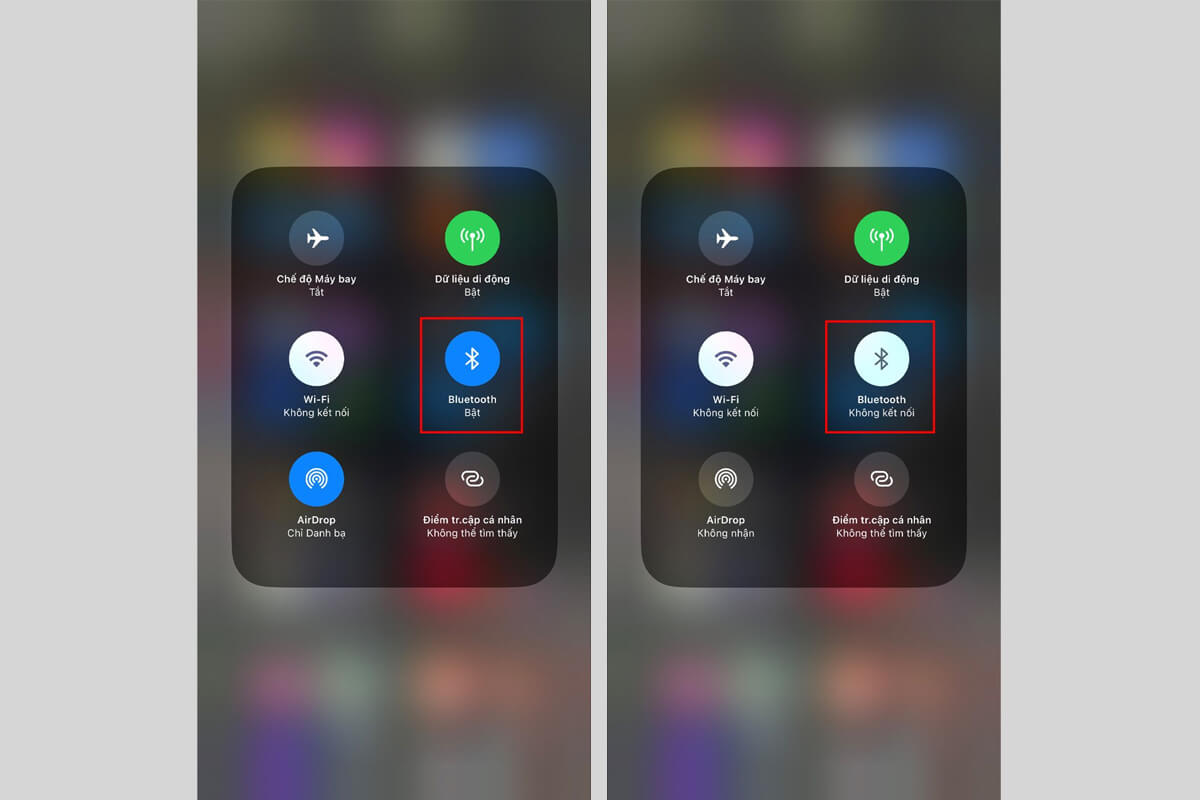
2.2. Khởi động lại iPhone
Việc khởi động lại iPhone là cách hiệu quả để khắc phục nhiều sự cố, bao gồm cả vấn đề Bluetooth. Cách này sẽ giúp hệ thống hoạt động ổn định hơn và giải phóng bộ nhớ, từ đó có thể khắc phục được lỗi Bluetooth.
Với cách này, bạn chỉ cần nhấn giữ nút nguồn và nút tăng âm lượng cho đến khi dòng chữ Slide to power off xuất hiện, hãy vuốt sang phải để tiến hành tắt thiết bị. Sau đó, hãy nhấn giữ nút nguồn cho đến khi logo Apple xuất hiện là được.

2.3. Quên thiết bị và ghép nối lại
Việc quên thiết bị Bluetooth và ghép nối lại có thể giúp giải quyết các vấn đề kết nối không ổn định, không phát hiện được thiết bị hoặc lỗi kết nối.
Bạn chỉ cần truy cập vào phần Cài đặt và chọn Bluetooth. Tiếp đến, hãy nhấn vào biểu tượng chữ i bên cạnh thiết bị Bluetooth bạn muốn kết nối và nhấn Quên thiết bị này. Sau đó, hãy khởi động lại iPhone và tiến hành thực hiện thao tác ghép nối lại là được.
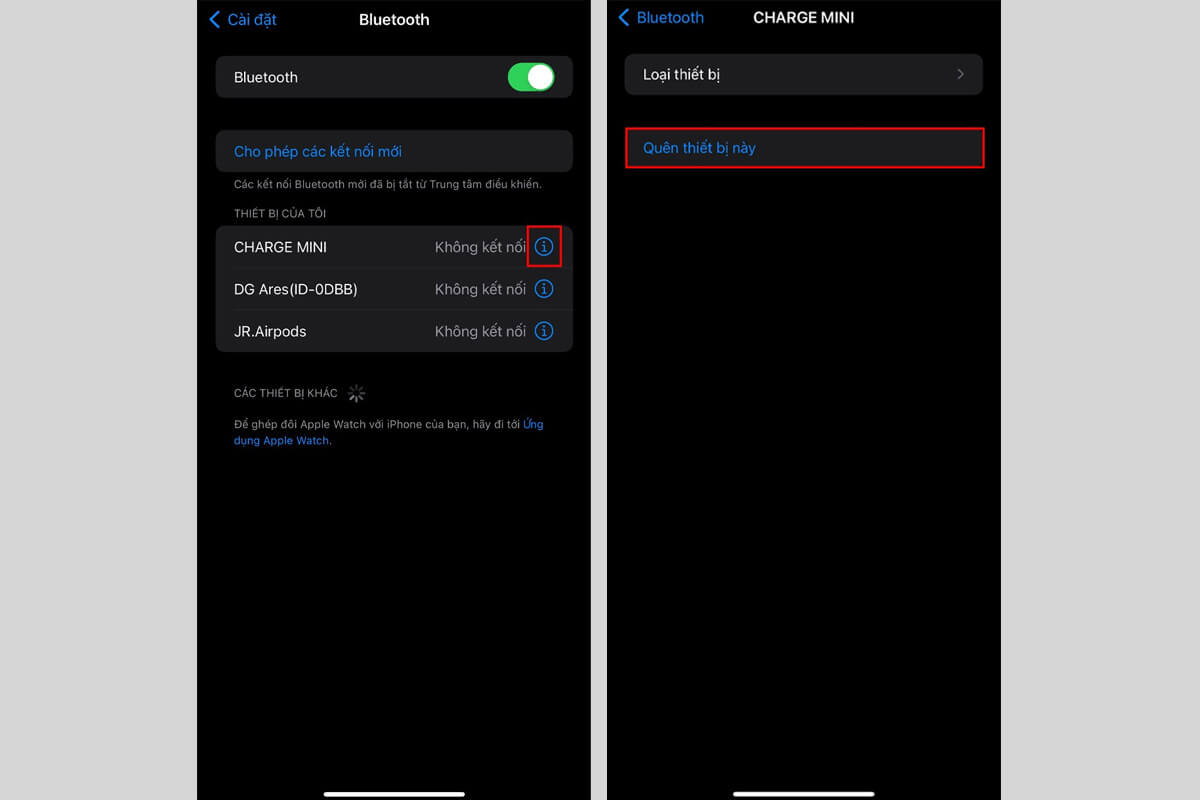
2.4 Cập nhật hệ điều hành
Apple thường xuyên tung ra các bản cập nhật hệ điều hành iOS mới để sửa lỗi và cải thiện hiệu suất. Việc cập nhật lên phiên bản iOS mới nhất có thể giúp khắc phục lỗi Bluetooth trên iPhone của bạn. Để cập nhật iOS, bạn cần phải truy cập vào Cài đặt -> Cài đặt chung -> Cập nhật phần mềm.
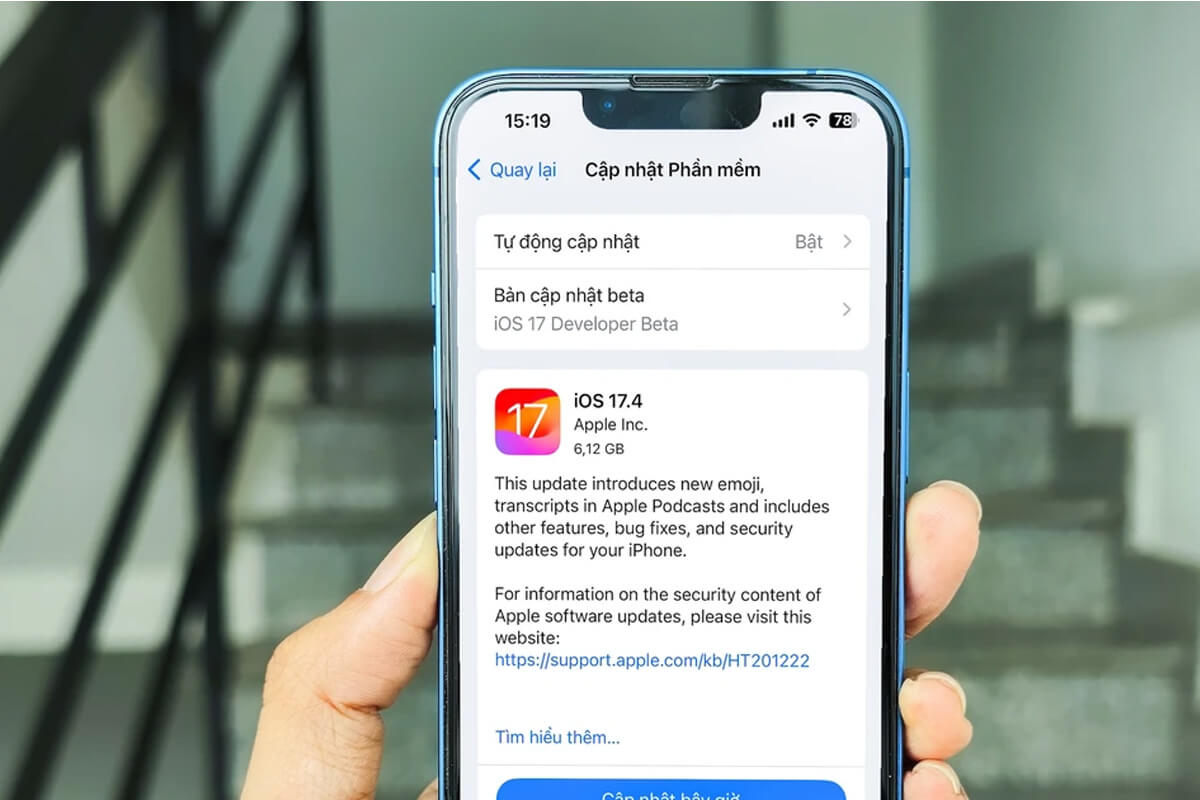
2.5 Khôi phục cài đặt gốc
Đây là giải pháp cuối cùng nếu bạn đã thử tất cả các cách trên mà vẫn không khắc phục được lỗi. Việc khôi phục cài đặt gốc sẽ xóa tất cả dữ liệu và cài đặt trên iPhone, vì vậy, hãy sao lưu dữ liệu trước khi thực hiện.
Để khôi phục cài đặt gốc cho iPhone, bạn hãy vào Cài đặt -> Cài đặt chung -> Chuyển hoặc đặt lại iPhone -> Đặt lại -> Đặt lại tất cả cài đặt.

Trên đây là những cách khắc phục hiệu quả khi iPhone không kết nối được Bluetooth. Hy vọng bài viết này sẽ giúp ích được cho các bạn đang gặp phải vấn đề trên.
Xem thêm: Camera iPhone bị lỗi? Đừng lo, hãy xem ngay cách khắc phục hiệu quả!























